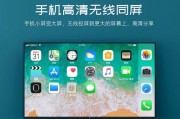在我们享受大屏幕电影、游戏或者演示时,投影仪的不全屏问题可能会打断我们的观看体验。屏幕上的内容被拉伸或压缩,无法完美呈现,这可能是由多种原因造成的。本文将针对投影仪不全屏的情况,深入探究其背后的原因,并提供实用解决方案,确保您能够迅速回到高质量的视觉享受。
投影仪投屏不全屏的原因
1.信号源与分辨率不匹配
当投影仪与您的视频播放设备(如电脑或DVD播放器)之间的信号源分辨率设置不匹配时,可能会导致投屏不全屏。每台投影仪都有其支持的分辨率,如果输入信号的分辨率超过了投影仪支持的范围,投影仪可能无法正确处理信号,从而造成图像扭曲或不全屏。
2.投影仪设置问题
投影仪本身具备多种显示设置,包括输入信号的格式、画面比例、缩放模式等。如果这些设置被错误配置,也可能导致投屏不全屏。如果选择了错误的画面比例或缩放模式,图像可能会被不适当地拉伸或压缩。
3.连接线缆问题
连接投影仪和视频播放设备的线缆也可能导致问题。使用不当或损坏的线缆可能导致信号传输不完整或不稳定,进而影响最终显示的图像质量。
4.操作系统或设备的设置
尤其是计算机系统,其显示设置可能会影响投影仪的显示效果。电脑的显示比例设置如果不是1:1,或者投影仪设置为双屏显示时,投影仪可能会出现不全屏的情况。
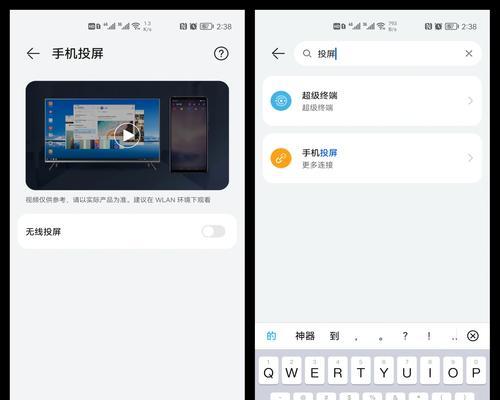
如何解决投影仪不全屏的问题
1.调整信号源分辨率
检查并确保信号源设备的输出分辨率与投影仪支持的分辨率相匹配。大多数现代投影仪都支持HDMI输入,您可以将电脑或播放器的输出分辨率设置为投影仪支持的分辨率之一。
2.优化投影仪设置
每台投影仪都有自己的菜单系统,您需要进入显示设置中调整输入信号的格式、画面比例和缩放模式。选择合适的设置以确保图像能够正确填充整个屏幕,没有扭曲或被不必要地切割。
3.检查线缆连接情况
仔细检查连接投影仪的线缆是否牢固并且处于良好的工作状态。如果使用的是较老或质量较差的线缆,这可能是您不能全屏显示的原因之一。可以尝试更换一条新的线缆,看是否能够解决问题。
4.调整计算机显示设置
如果您是通过电脑连接投影仪,那么请检查电脑的显示设置。在Windows系统中,您可以右击桌面,选择“显示设置”,确保缩放比例设置为100%,并检查多显示器设置是否为扩展模式。在MacOS中,可以通过“系统偏好设置”中的“显示器”选项进行相应的调整。
5.使用投影仪的自动调整功能
许多现代投影仪都配备有自动调整功能,这可以帮助您轻松解决图像显示问题。通过投影仪的菜单系统找到自动调整选项,让投影仪自动校正图像以适应屏幕。

用户体验优化建议
定期检查和维护设备:投影仪和连接线缆都需要定期检查,以防止因设备老化或损坏导致的不全屏问题。
更新设备驱动程序:确保计算机的显示驱动程序是最新版本,可以有效解决兼容性和显示问题。
使用投影仪预设模式:许多投影仪提供了预设的显示模式,例如“全屏”或“电脑模式”,请尝试使用这些预设模式,它们往往针对常见的使用场景进行了专门优化。

结语
投影仪不全屏的问题可能由多种因素导致,但通常都可以通过调整相关设置和设备配置来解决。本文提供的原因分析和解决方案,希望能帮助您快速定位问题,并恢复理想的投影显示效果。遇到这类问题时,请不要慌张,按部就班地检查各种设置,您可能很快就能重回完美的观影体验。
标签: #投影仪投屏